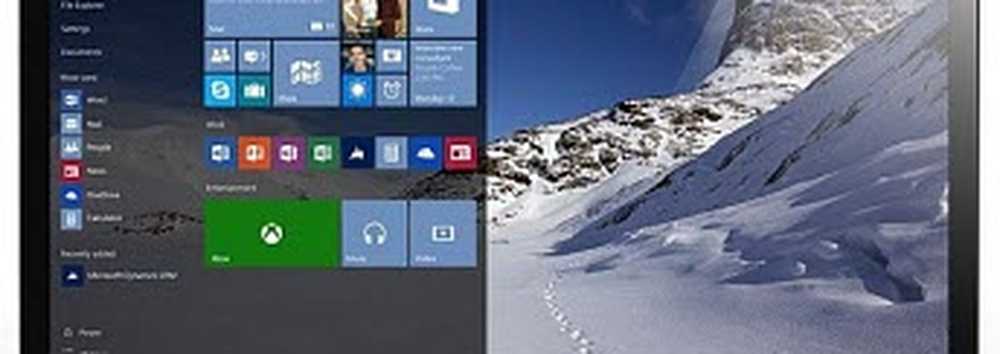Principiante de Windows 10 cambia la fecha y hora en tu PC

Si eres nuevo en Windows 10 y experimentas un problema similar en el que la hora no es correcta en tu computadora, aquí tienes un vistazo rápido a cómo solucionarlo..
Cambiar Windows 10 Hora y fecha
Haga clic en el reloj en la barra de tareas y luego seleccione Ajustes de fecha y hora debajo del calendario que aparece.

Luego, apague las opciones para configurar la hora y la zona horaria automáticamente. Si están habilitados, la opción para cambiar la fecha, la hora y la zona horaria se desactivará..
Después de eso, seleccione la zona horaria correcta en el menú desplegable.

Luego, para cambiar la fecha y la hora, haga clic en el botón Cambiar y en la pantalla que aparece, puede configurarlo según lo que desee. Recuerde hacer clic en el botón "Cambiar" para asegurarse de que está guardado.

Una vez que haya configurado todo lo que desea, regrese y active la opción para configurar la hora y la zona automáticamente si lo desea.
Para obtener más información sobre la administración de la fecha y la hora en Windows 10, consulte los otros consejos que se enumeran a continuación..
- Cambiar automáticamente las zonas horarias según la ubicación
- Añadir relojes extra para diferentes zonas horarias